详细介绍win101903的更新功能是什么
来源:系统家园
时间:2024-01-16 11:05:33 288浏览 收藏
大家好,今天本人给大家带来文章《详细介绍win101903的更新功能是什么》,文中内容主要涉及到,如果你对文章方面的知识点感兴趣,那就请各位朋友继续看下去吧~希望能真正帮到你们,谢谢!
微软更新的Windows1020H1快速预览版1903更新了很多新的功能。那么win101903更新了什么,win101903怎么样?小编为大家准备了以下内容,希望能够帮助到你~
win101903更新了什么功能:
一、内置应用可以卸载
1、win10系统会内置各种应用,现在win101903可以卸载一部分内置应用。
2、卸载仅限于一般应用,至于Edge、应用商店无法卸载,毕竟会牵涉到Win10的很多底层功能。
二、亚克力效果的Light Theme
1、Light Theme是Win10 19H1新增加的功能,包括资源管理器、设置面板、右键菜单、Jumplist、Cortana搜索框、通知中心,
都可以看到加载有亚克力效果的Light Theme主题。
2、甚至一些任务栏图标和文字,也被换成了更适合淡色界面的新风格。只是开始菜单的图标底背一直没有调整,
看上去依旧会有些不协调,不过可以通过调整主题色,让它和新主题更搭配一些。
3、19H1版Light Theme任务栏已启用新图标。
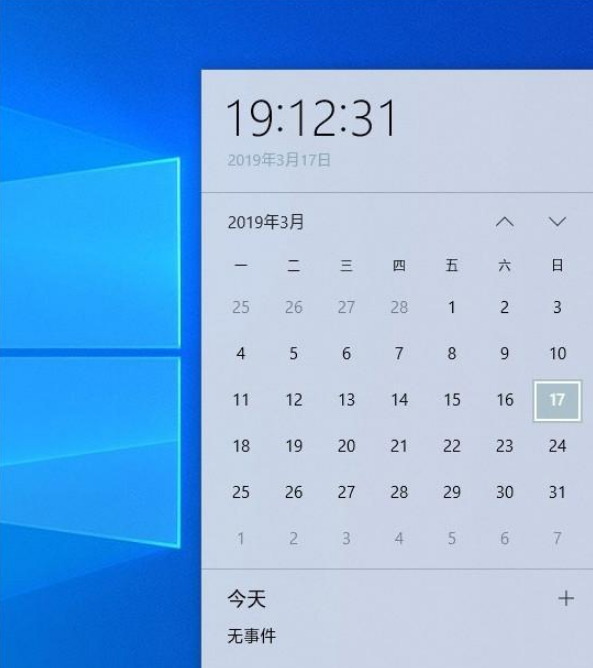
三、黑白混搭背景
1、1809的夜间模式很多小伙伴都试过了,效果还算不错吧。新19H1在此基础上,融入了Light Theme。
2、在“个性化、颜色”中,你会发现新增加的色彩自定义功能。
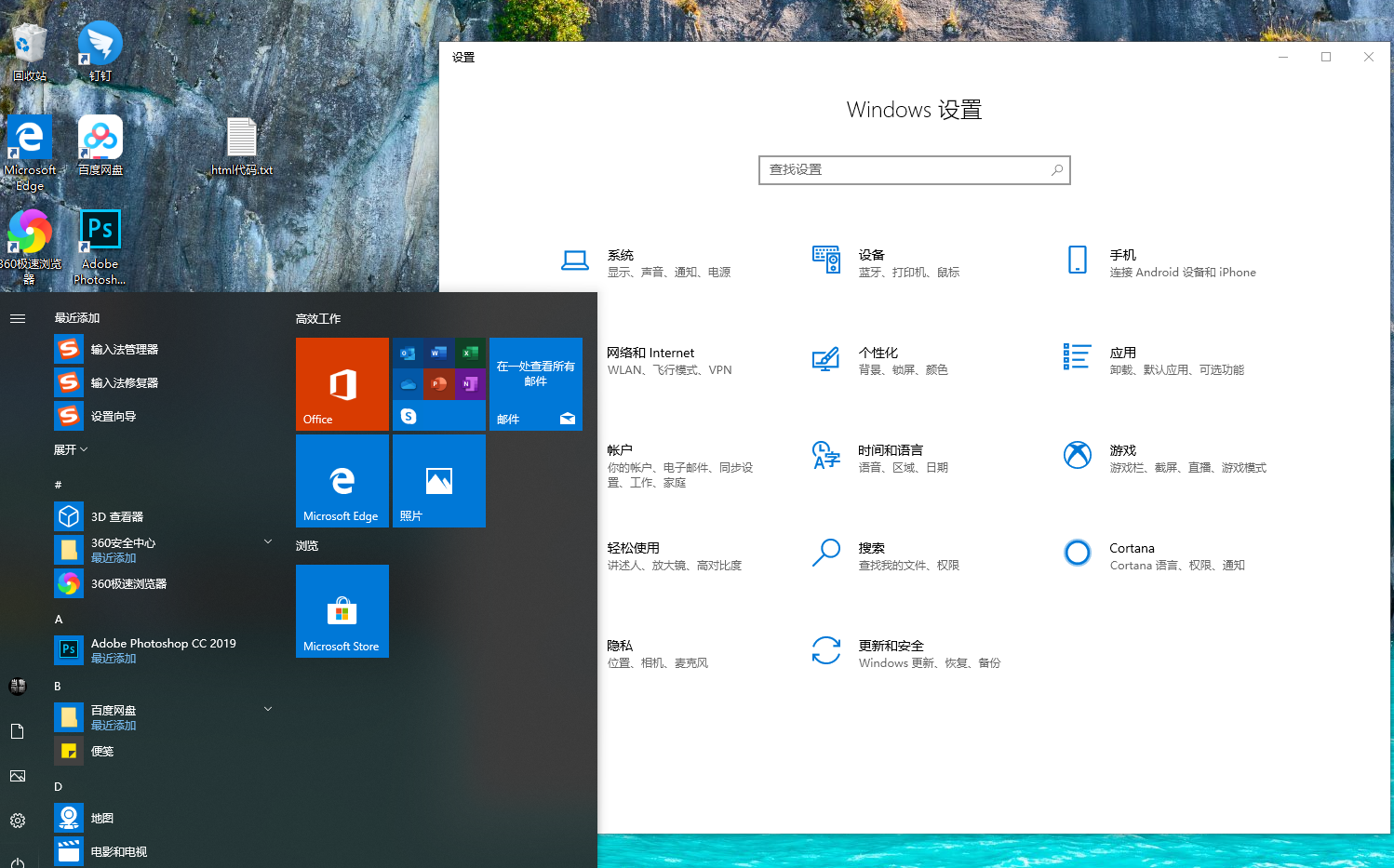
四、搜索栏与开始菜单分家
搜索栏和开始菜单在Win10 19H1中开始分离,官方介绍说此举会令开始菜单运行更流畅。
Win10 19H1会自动统计系统中各个应用的使用频率,并将使用频率最高的应用,自动显示到面板顶部。
此外它也会显示最近使用的文件,有点像Win7时代的“最近使用过的项目”。
除此之外,面板旁边还添加了时间线(Time Line)功能,点击“标签”就能打开“时间线”。
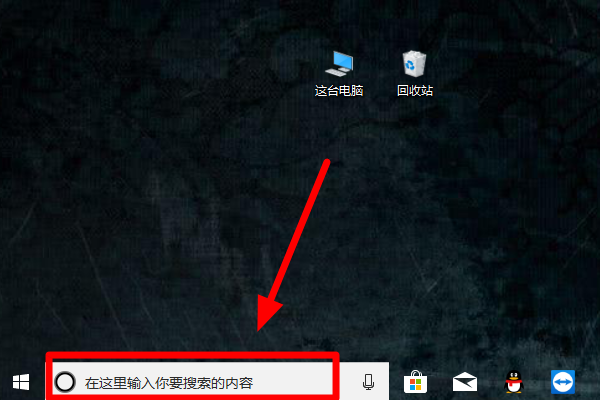
五、系统和保留空间
“系统保留空间”是Win10 19H1“系统→存储”标签下新增加的功能,占据空间不小。
“系统保留空间”是操作系统为防备C盘空间被占满,无法下载更新而提前预留好的一部分空间,说白了就是一个自我保护机制。
这部分空间不允许用户使用,也就是说即便你将C盘填得满满当当,
操作系统也能通过这部分空间,正常运行或者更新到最新版本。
当然这里的大小主要还是和用户的电脑配置有关,内存越大预留空间也越大。

六、文件支持空白名称
一直以来Windows都是通过文件名标识各个文件,如果一个文件没有名称,系统将首先询问你直到名称想好再保存。
而从Win10 19H1开始,即便当时没有想好名字,也可以先行保存。
但该功能有一个前提,即系统必须已开启显示文件扩展名功能,否则将默认以名称作为文件名。
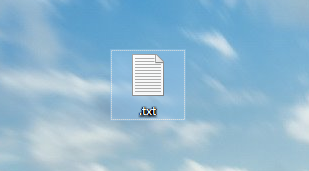
七、记事本未保存星号提示
在19H1中,一个小亮点就是当前文件出现修改而没有保存时。
会在文件名前方弹出一个标记,这项功能其实很像是WPS的一项功能,简单却很实用。
除此之外,19H1的记事本还支持了Unix / Linux行结尾(LF)和Macintosh行结尾(CR),
这样当开发者从Linux复制内容时,记事本仍然可以保留里面的相关格式。
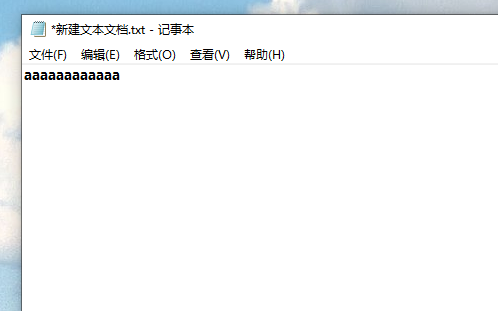
八、可以暂停更新
在新版19H1中,你会发现它的界面又一次有了变化。
除了功能分区更易于分辨以外,Win10将根据用户使用的时间和频率,智能调整更新重启时间。
不过有一项需要注意,那就是这项功能默认处于未开启状态,
感兴趣的小伙伴可以进入“系统→更新和安全→Windows更新→更改使用时段”手动开启它。
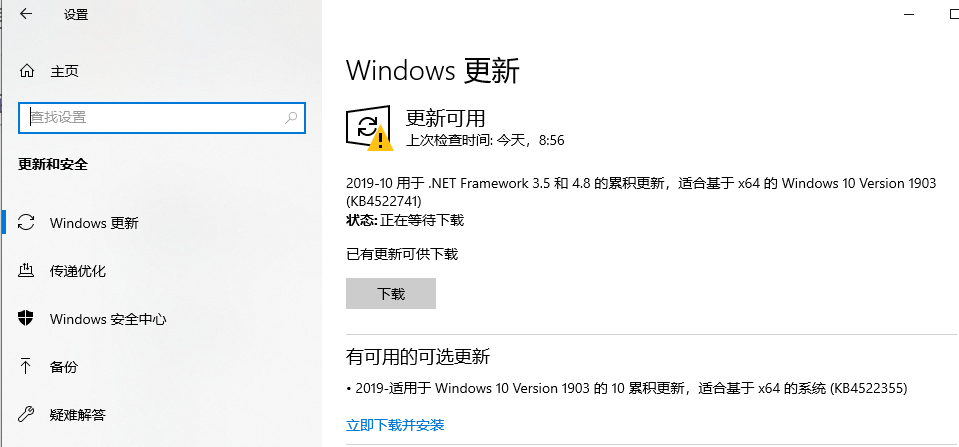
九、修改日期显示时间变化
在新版Win10 19H1中,你会发现资源管理器的日期全部采用了更加友好的表现形式。
PS:比如昨天、刚刚、今天等等。
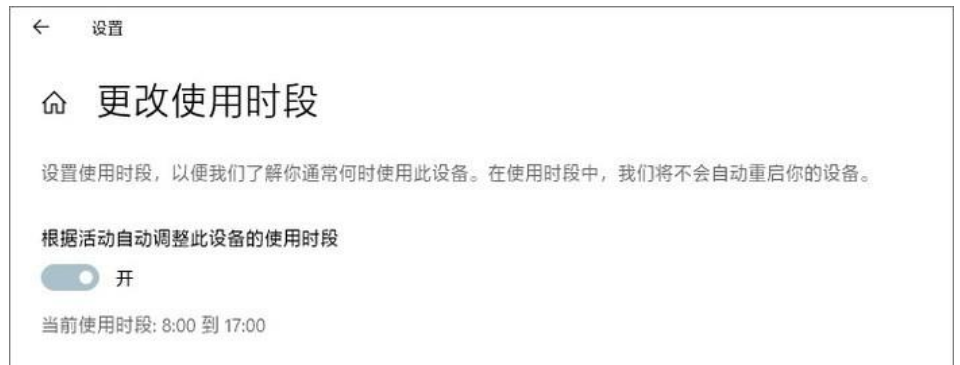
十、下载文件默认按时间排序
下载文件夹也有了一点小小改变,能够自动按照下载时间分类了。
当然你也可以通过“右键→分组依据→无”恢复回原来的样子。
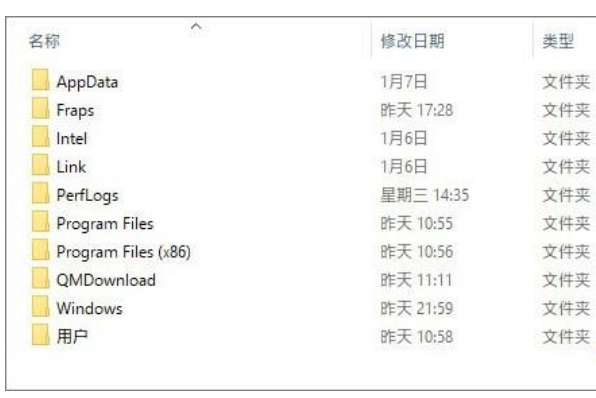
十一、亮度调整滑杆
如果你使用的是笔记本电脑,且经常晚上办公,Win10 19H1不再随着电源插入而自动调整亮度了。
好处很明显,比如不会因为给笔记本充电而瞬间亮瞎眼睛。
此外通知中心也有变化,一个新增加的亮度滑杆替代了之前的亮度按钮,更实用也更直观了。
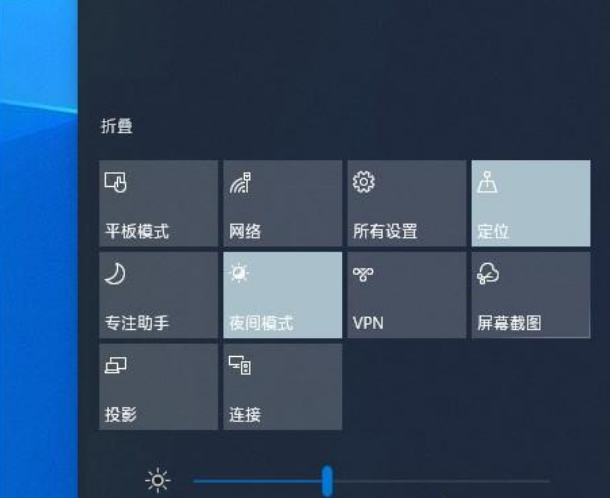
十二、可以直接编辑通知中心
通知中心里的按钮很多人都用过,老版中我们都是通过设置面板调整它。
但在19H1中,你会发现这一步变得更加方便,
右击选择“编辑快速操作”,然后根据提示解绑或是添加即可。
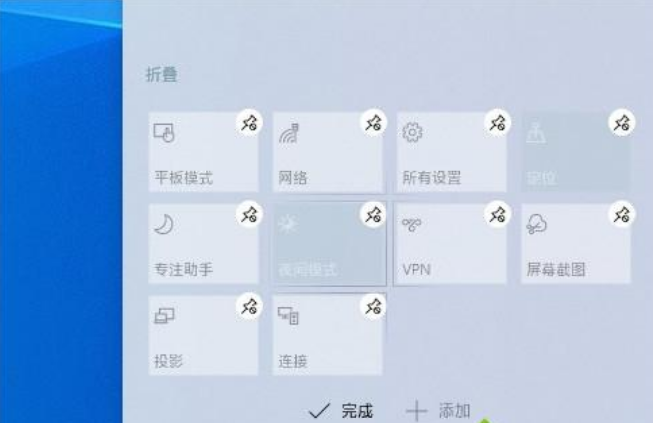
十三、触屏电脑可以通过拖放安装字体
字体面板有了一点小小改变,增加了一个快速安装栏,使用时只要将字体文件拖拽到选框中即可完成安装。
作为触屏用户,能够非常明显地感觉到这项新变化的实用。
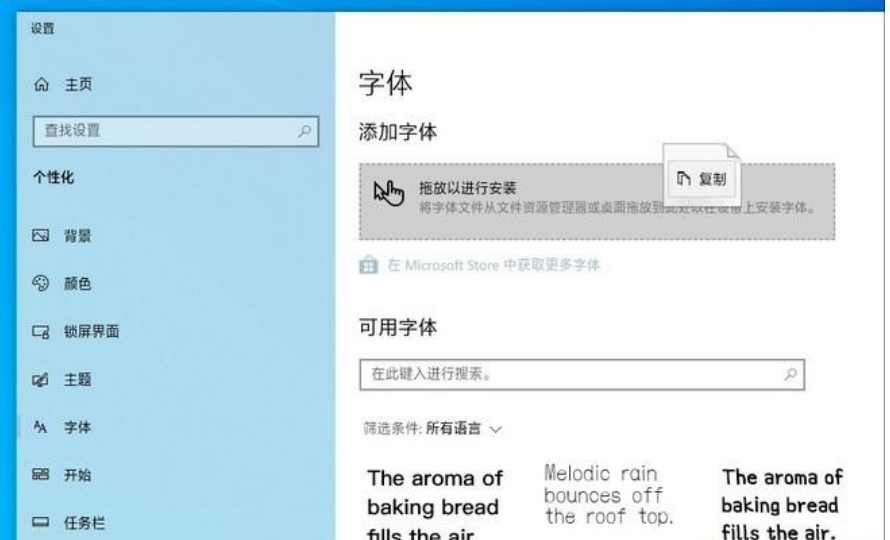
十四、登录选项增加安全密钥方式
Win10 19H1的安全设置更加丰富,进入“登录选项”面板,你会发现很多与1809不一样的模块。
比如Windows Hello人脸、Windows Hello指纹、Windows Hello PIN等,
但其实这只是新版将原有功能做了一次梳理,唯一变化的是新增加的“安全密钥”。
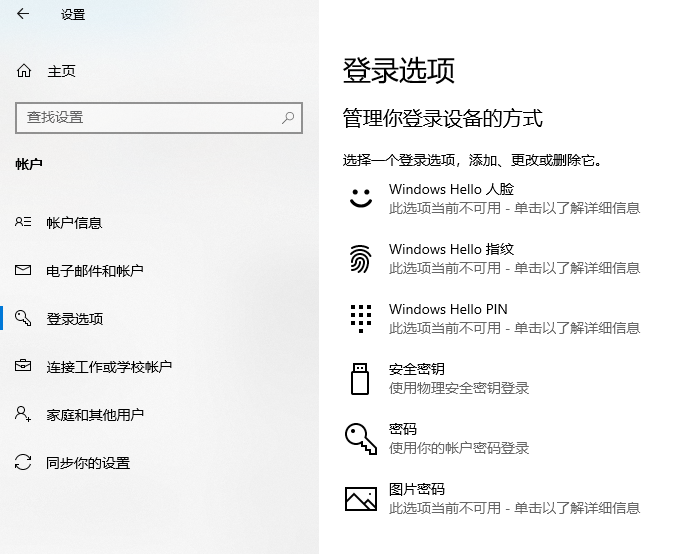
十五、 登录面板亚克力效果
很多小伙伴都怀念Win7时代的毛玻璃特效,虽然亚克力也很炫,但总觉得少了点儿什么。
Win10 19H1的一大变化,是增加了登录面板毛玻璃加持,实际效果非常炫,自己体会吧。
十六、游戏Bar又回来了
Xbox游戏Bar几经修改,可谓一版一个样。到了Win10 19H1时代,已经不能再用Bar来形容了。
好在界面设计还是比较简洁的,基本功能一目了然,另外也支持深、浅两种色彩。
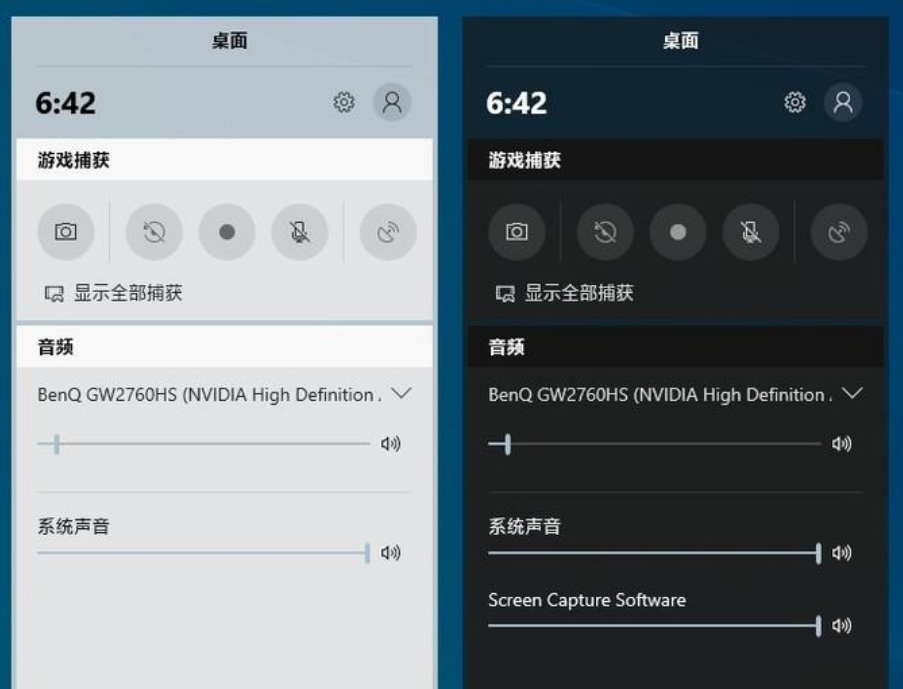
十七、专注助手防止游戏被骚扰
“专注助手”是Win10 19H1新增加的一个版块,目的是当你正在专注做某件事时,
系统会自动屏蔽一些不重要的通知,待工作结束后再弹出。
系统设计了四种规则,分别是特定时间,开启投影、游戏中和打开全屏应用。
此外你也可以根据需要,自定义哪些程序可以被屏蔽,以及哪些应用不能屏蔽。
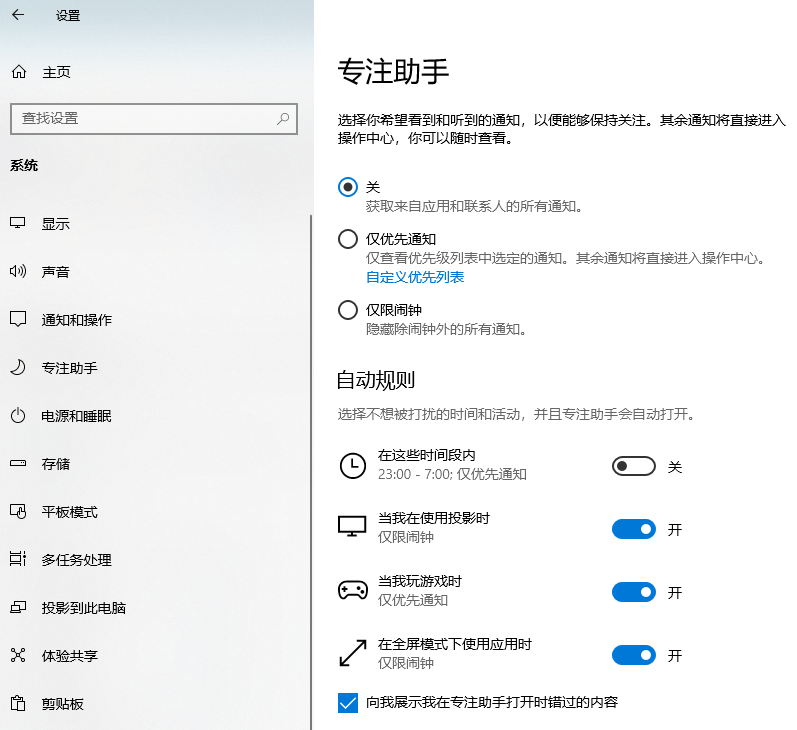
十八、windows沙盒有效阻止病毒和恶意程序
Windows沙盒(Windows Sanbox)是Win10 19H1新增加的特性,也是新版Win10中一项很明显的改进。
Windows Sanbox则相当于一款轻量级虚拟机(100MB),独立于主机PC,一旦用完整个沙箱可以直接删除,简单且又高效。
所以你肯定懂的,什么迅雷、百度、X播等等,全都可以放里面折腾了。
十九、一些细节变化
除了上面这些大的功能模块以外,Win10 19H1也有很多细节最新,
比如关机重启菜单、首选任务管理器标签、彩色Jumplist,大多都是一些视觉上的调整,功能变化不大。
理论要掌握,实操不能落!以上关于《详细介绍win101903的更新功能是什么》的详细介绍,大家都掌握了吧!如果想要继续提升自己的能力,那么就来关注golang学习网公众号吧!
-
501 收藏
-
501 收藏
-
501 收藏
-
501 收藏
-
501 收藏
-
199 收藏
-
485 收藏
-
233 收藏
-
317 收藏
-
112 收藏
-
378 收藏
-
400 收藏
-
215 收藏
-
256 收藏
-
131 收藏
-
385 收藏
-
459 收藏
-

- 前端进阶之JavaScript设计模式
- 设计模式是开发人员在软件开发过程中面临一般问题时的解决方案,代表了最佳的实践。本课程的主打内容包括JS常见设计模式以及具体应用场景,打造一站式知识长龙服务,适合有JS基础的同学学习。
- 立即学习 543次学习
-

- GO语言核心编程课程
- 本课程采用真实案例,全面具体可落地,从理论到实践,一步一步将GO核心编程技术、编程思想、底层实现融会贯通,使学习者贴近时代脉搏,做IT互联网时代的弄潮儿。
- 立即学习 516次学习
-

- 简单聊聊mysql8与网络通信
- 如有问题加微信:Le-studyg;在课程中,我们将首先介绍MySQL8的新特性,包括性能优化、安全增强、新数据类型等,帮助学生快速熟悉MySQL8的最新功能。接着,我们将深入解析MySQL的网络通信机制,包括协议、连接管理、数据传输等,让
- 立即学习 500次学习
-

- JavaScript正则表达式基础与实战
- 在任何一门编程语言中,正则表达式,都是一项重要的知识,它提供了高效的字符串匹配与捕获机制,可以极大的简化程序设计。
- 立即学习 487次学习
-

- 从零制作响应式网站—Grid布局
- 本系列教程将展示从零制作一个假想的网络科技公司官网,分为导航,轮播,关于我们,成功案例,服务流程,团队介绍,数据部分,公司动态,底部信息等内容区块。网站整体采用CSSGrid布局,支持响应式,有流畅过渡和展现动画。
- 立即学习 485次学习
